Ben je per ongeluk je WhatsApp-foto’s kwijtgeraakt, of heb je opslagruimte vrijgemaakt en daar nu spijt van? Vraag je je af of het mogelijk is om een eenmalige foto WhatsApp terughalen of verwijderde WhatsApp fotos terughalen?
Geen zorgen – in dit artikel ontdek je stap voor stap hoe je zowel gewone als eenmalige WhatsApp-foto’s kunt terughalen. Of je nu een back-up hebt of niet, wij laten je slimme en eenvoudige manieren zien om jouw verloren foto's alsnog terug te krijgen.

In dit artikel:
- Deel 1: Wat is een eenmalige foto op WhatsApp?
- Deel 2: Kun je een eenmalige WhatsApp-foto terughalen?
- Deel 3: Hoe verwijderde WhatsApp-foto's herstellen (gewoon)
- Gebruik iMyFone ChatsBack - WhatsApp foto terughalen zonder back-up

- Herstel via verzender
- Herstel via WhatsApp Web
- Herstel via back-up
- Schermopname gebruiken voor weergave
- Deel 4: Veelgestelde vragen over verwijderde fotos WhatsApp terughalen
Wat is een eenmalige foto op WhatsApp?
WhatsApp biedt een functie genaamd "eenmalige weergave" voor foto's en video's. Deze media verdwijnen automatisch na één keer bekijken en kunnen niet worden opgeslagen, doorgestuurd of gedeeld.
De bestanden worden niet lokaal opgeslagen op het toestel en zijn ook niet zichtbaar in de galerij of bestandsbeheer.
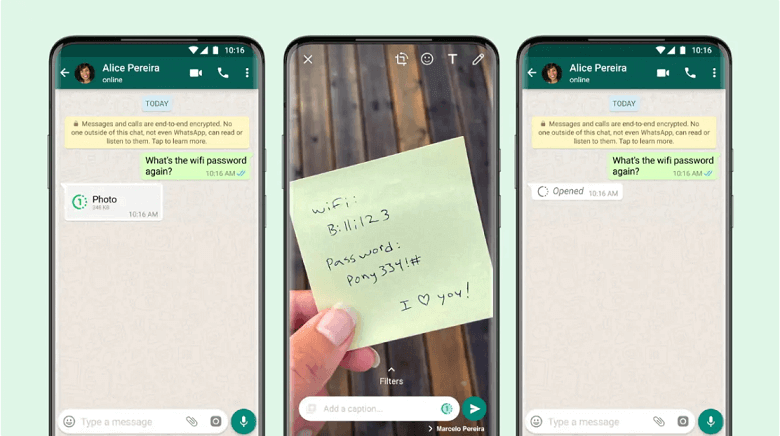
Kun je een eenmalige WhatsApp-foto terughalen?
De enige kans is als je een back-up hebt vóórdat je de foto hebt geopend. Dan kun je WhatsApp verwijderen, opnieuw installeren en de back-up herstellen.
Dit werkt alleen als je automatische back-ups hebt ingeschakeld én de foto nog niet hebt geopend.
Hoe verwijderde WhatsApp-foto's herstellen
Voor standaard WhatsApp-foto’s die per ongeluk zijn verwijderd, zijn er meerdere manieren om deze terug te halen – afhankelijk van je situatie.
1WhatsApp foto terughalen zonder back-up
De laatste en meest krachtige optie is om een professioneel iMyFone ChatsBack WhatsApp-herstelprogramma te gebruiken voor het geval je geen back-up hebt.
Het relevante feit van deze tool is dat het rechtstreeks op het apparaat werkt om oude WhatsApp fotos terughalen, dat wil zeggen dat er geen back-up voor nodig is, wat voor de meesten ideaal is.
- Herstel verwijderde WhatsApp-foto's zonder back-up of selectief uit iTunes/Google Drive.
- Sla herstelde foto's op je pc op of zet ze over naar een nieuw apparaat.
- Ondersteunt ook herstel van video's, audio, oproeplijsten en verdwijnende berichten.
- Bekijk bestanden vóór herstel en kies alleen wat je nodig hebt.
- Werkt op zowel iPhone als Android, met hoge kans op succesvol herstel.
Stap 1. Nadat u het programma op uw computer hebt geïnstalleerd en gestart, selecteert u de functie om te herstellen van "Apparaatopslag".
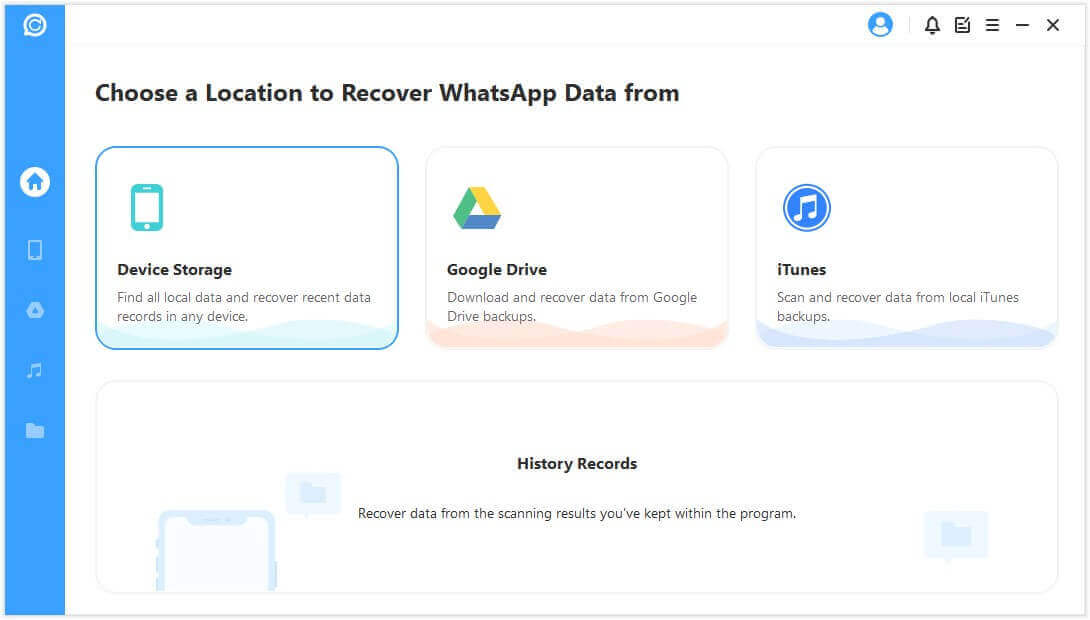
Stap 2. Om uw apparaat te scannen, sluit u het aan op de computer via een USB-kabel, zodra het wordt herkend, drukt u op "Start".
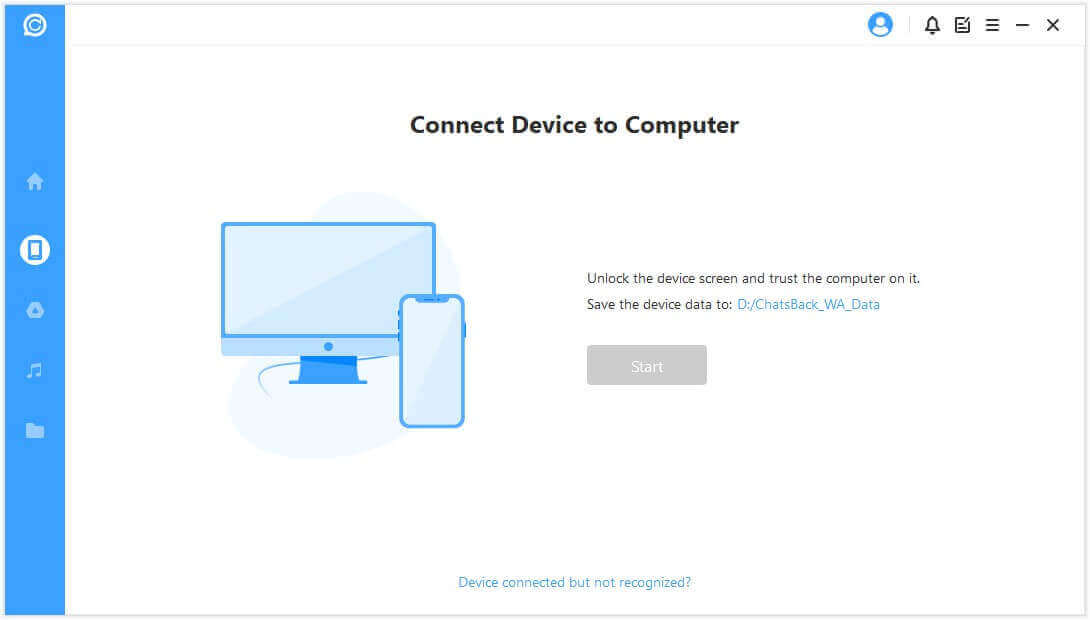
Stap 3. Wanneer de scan is voltooid, krijgt u een voorbeeld van de verwijderde WhatsApp-foto's die van het apparaat kunnen worden hersteld. Om ze te herstellen, selecteert u ze en drukt u op "Herstellen naar apparaat of computer".
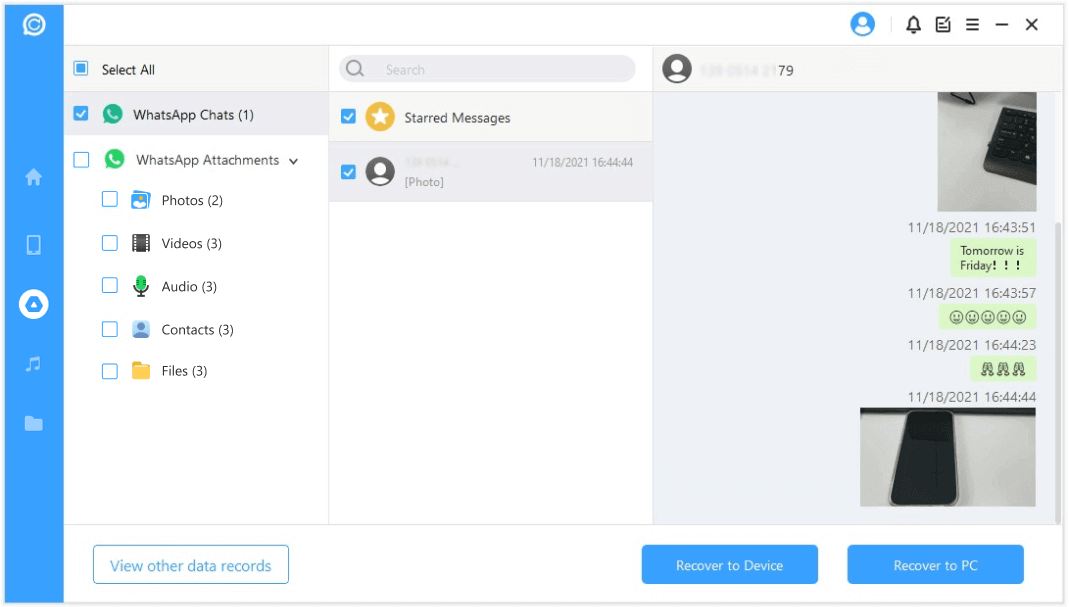
2Herstel via verzender
Als je de back-ups of de herstelprogramma's niet kunt gebruiken, is de eenvoudigste manier om de afzender te vragen de foto nogmaals te sturen. Omdat "Eenmaal bekijken"-foto's verdwijnen nadat ze zijn geopend, is er geen manier om ze opnieuw te bekijken. In plaats daarvan kun je de afzender beleefd vragen om de foto opnieuw te sturen.
Stap 1. Open de WhatsApp-chat waarin je de foto hebt ontvangen.
Stap 2. Neem contact op met de afzender en leg uit dat je de foto opnieuw nodig hebt.
Stap 3. Vraag hen om de "Eenmaal bekijken"-foto opnieuw te sturen.
- Afhankelijk van de medewerking van de verzender.
- De afzender heeft de foto mogelijk niet opgeslagen.
- Geen gegarandeerde oplossing als de afzender weigert de foto opnieuw te sturen.
3Herstel via WhatsApp Web
Als u op zoek bent naar hoe u verwijderde foto's van WhatsApp kunt herstellen, biedt de versie voor browsers, WhatsApp Web, een zeer specifieke oplossing waarmee u de afbeeldingen kunt herstellen die u hebt verwijderd uit de applicatie voor Android- of iPhone-mobiele telefoons, aangezien deze foto's blijven opgeslagen op de servers. Volg deze stappen om de afbeeldingen weer in uw bezit te krijgen:
Stap 1. Ga vanuit een webbrowser op een computer naar web.whatsapp.com.
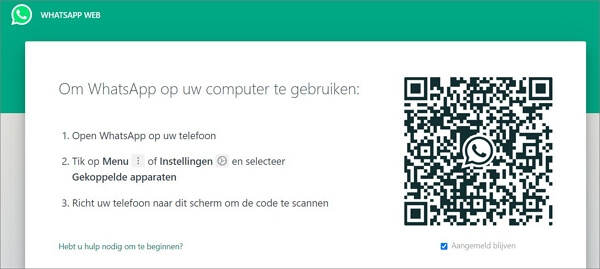
Stap 2. Open de WhatsApp-applicatie op uw apparaat en klik op het menu in de rechterbovenhoek. Selecteer vervolgens de optie "Gekoppelde apparaten" en tik vervolgens op "Een apparaat koppelen".
Stap 3. Nu moet je de mobiele camera gebruiken om de QR-code te scannen die je ziet op de WhatsApp Web-website (die je eerder in je computerbrowser opende).
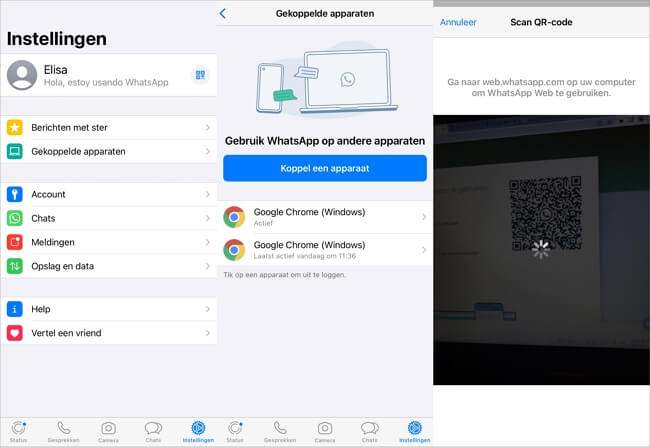
Stap 4. Wanneer u bent ingelogd, zoekt u het gesprek dat de verwijderde foto bevat en wanneer u de verwijderde afbeelding vindt, hoeft u er alleen maar op te klikken om deze opnieuw te downloaden. In de webversie is het mogelijk om het zonder problemen te doen.
4Herstel via back-up
Een ander alternatief, om te weten hoe u verwijderde foto's WhatsApp terughalen op Android of iPhone kunt herstellen, is om de back-up te herstellen die de applicatie opslaat in de iCloud- of Google Drive-cloud. De back-up moet echter worden ingeschakeld en bijgewerkt met de informatie die we willen herstellen. U kunt ook de meest recente chats kwijtraken.
Stap 1. De eerste is om te controleren of de back-up is ingeschakeld. Ga hiervoor naar Instellingen > Chats > Back-up op Android-apparaat, terwijl u op iPhone het pad Instellingen > chats > Back-up moet volgen.
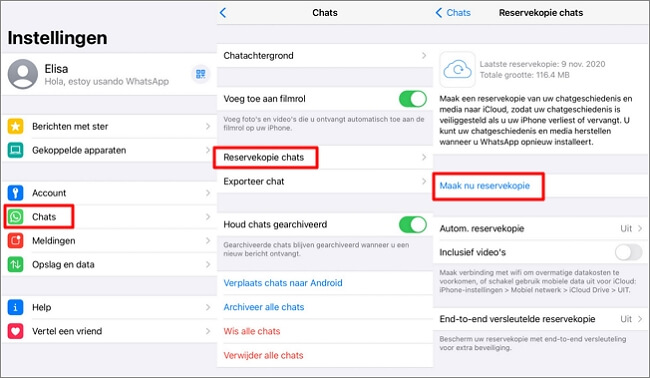
Voorbeeld voor iPhone
Stap 2. De volgende stap is om de WhatsApp-applicatie van je apparaat te verwijderen, volgens de bijbehorende procedure. De gemakkelijkste manier in beide ecosystemen is door lang op het app-pictogram te drukken en de stappen te volgen om de app te verwijderen of te verwijderen.
Stap 3. Ga vervolgens naar de winkel (Google Play Store of Apple App Store), zoek de WhatsApp-app en installeer deze opnieuw.
Stap 4. Tot slot, na het instellen van de app met uw telefoonnummer en de code die u via sms hebt ontvangen, herstelt u de Google Drive- of iCloud-back-up om verwijderde afbeeldingen te herstellen. Als u dit niet doet wanneer u de app installeert, kunt u dit later niet meer doen.
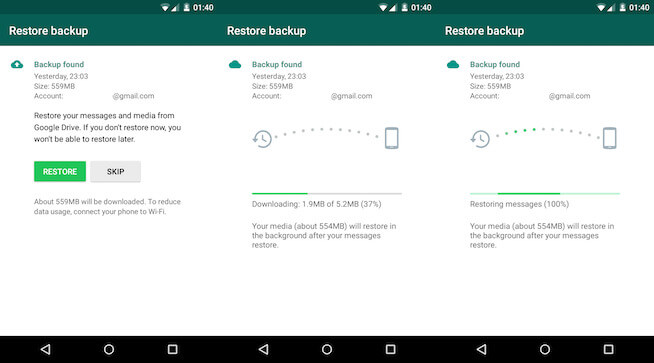
Voorbeeld voor Android
5Schermopname gebruiken voor eenmalige weergave
Om toekomstig verlies van "Eenmaal bekijken"-foto's te voorkomen, kan de schermopnamefunctie op de iPhone worden gebruikt. Deze methode zal niet helpen bij het herstellen van een foto die al verloren is gegaan, maar kan worden toegepast voor nieuwe foto's.
Alle iPhones hebben een schermopnamefunctie waarmee gebruikers alles wat op het scherm gebeurt kunnen vastleggen. Als je de schermopname start voordat je een "Eenmaal bekijken" foto opent, kun je de foto opnemen voor de duur dat deze op het scherm staat.
Stap 1. Veeg omlaag om het bedieningspaneel op je iPhone te openen.
Stap 2. Tik op de knop "Schermopname".
Stap 3. Open WhatsApp en bekijk de "Eenmalige weergave"-foto.
Stap 4. Stop de schermopname zodra je klaar bent.
Stap 5. Bekijk de opgenomen video in de Foto's-app.
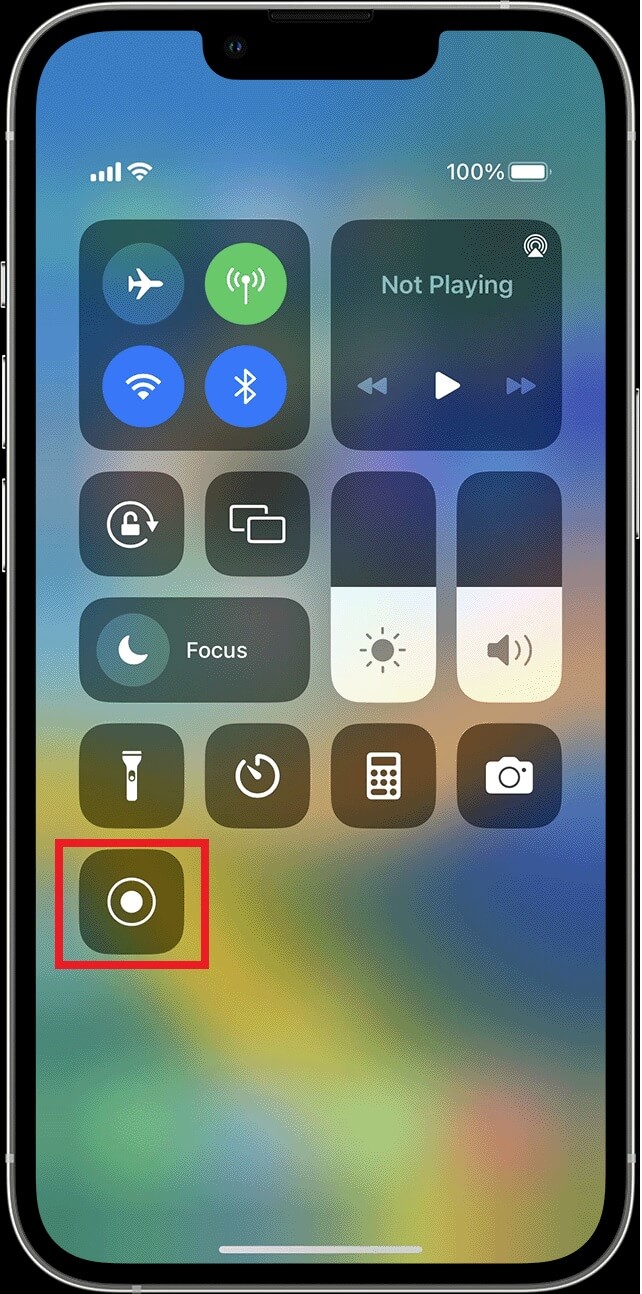
- Je moet de schermopname starten voordat je de foto opent.
- De opname legt vast wat er op je scherm wordt weergegeven.
- Deze methode is geen herstelmethode, maar een preventieve maatregel.
Veelgestelde vragen over verwijderde fotos WhatsApp terughalen
Vervolgens gaan we enkele veelgestelde vragen beantwoorden met betrekking tot de vraag hoe verwijderde afbeeldingen van WhatsApp te herstellen: omdat de extra informatie nooit kwaad kan.
1 Waar is de WhatsApp-fotomap?
Op iPhone staat de map met WhatsApp-afbeeldingen standaard in de afbeeldingsrol van de Foto's-app.
Op Android-apparaten worden WhatsApp-afbeeldingen opgeslagen in een map die u kunt vinden door het pad "Interne opslag > WhatsApp > Media > WhatsApp Afbeeldingen" in de bestandsverkenner te volgen (hoewel het ook op de SD-kaart kan staan). Daar kun je in aparte mappen zowel de verzonden als de ontvangen afbeeldingen zien.
2 Kan ik WhatsApp-foto's herstellen die 2 jaar geleden zijn verwijderd?
Over het algemeen kunt u WhatsApp-foto's herstellen die twee jaar geleden zijn verwijderd. Als u dit echter niet via back-ups kunt doen, moet u mogelijk een beroep doen op speciale toepassingen, omdat u hiermee de verwijderde afbeeldingen kunt herstellen door uw eigen apparaat grondig te controleren om ze te kunnen lokaliseren, zoals het geval is met ChatsBack.
Conclusie
In dit artikel heb je ontdekt hoe je verwijderde WhatsApp-foto’s kunt terughalen – inclusief tips voor het terughalen van eenmalige foto’s op WhatsApp, van eenvoudige tot meer geavanceerde methoden.
Met iMyFone ChatsBack kun je WhatsApp-foto’s herstellen zonder back-up en zelfs verloren afbeeldingen selectief terugzetten. Je kunt ook eenvoudig verwijderde WhatsApp-berichten herstellen op zowel Android als iPhone.
